Примечание. Вместо того, чтобы самостоятельно набирать сложное условие, можно вставить в поле "Логическое_выражение" подходящую вспомогательную функцию из
Вместо того, чтобы самостоятельно набирать сложное условие, можно вставить в поле "Логическое_выражение" подходящую вспомогательную функцию из библиотеки Мастера функций (категория Логические).
Выбор одного из многих вариантов
Пример
В таблице значений функции y = 2cos(x + 2)e0,5x надо отметить словами "минимум" и "максимум" строки с самым маленьким и самым большим значениями функции. Остальные строки не помечать ничем.
Введем в ячейки А1 и В1 подписи "X" и "Y", в блок А2:А11 – значения аргументов, в блок В2:В11 – формулу расчета функции. Столбец С зарезервируем для заказанных в условии меток. В ячейки D1 и Е1 введем тексты "минимум" и "максимум" соответственно, в ячейках D2 и Е2 с помощью функций МИН() и МАКС() вычислим эти значения по блоку В2:В11.
Выделим ячейку С2 и вызовем через Мастер функций функцию ЕСЛИ(). Эта функция должна обеспечить выбор одной из трех меток для своей ячейки: либо одно из двух указанных слов, либо пустая ячейка. Стандартная же функция позволяет предусмотреть только два варианта. Чтобы расширить возможности функции, в третий аргумент вводят дополнительную функцию ЕСЛИ() (правила вставки дополнительной функции в аргумент основной изложены в подразд. 1.9):
=ЕСЛИ(В2=$D$2;"минимум";ЕСЛИ(В2=$Е$2;"максимум";""))
В первой функции при выполнении условия выбирается только первое из возможных значений ячейки ("минимум"). Если условие не выполняется, функция переходит к третьему аргументу, и в нем вспомогательная функция ЕСЛИ() определяет, которую из оставшихся двух меток следует выбрать.
В том случае, когда предполагается выбор более чем из трех алгоритмов, в третий аргумент вспомогательной функции ЕСЛИ() вставляют еще одну функцию ЕСЛИ() и так далее, пока не будут учтены условия для выбора каждого варианта. Мастер функций допускает от одной до шести вложенных друг в друга функций.
Пример
Составить шаблон для расчета подоходного налога по прогрессивной схеме.
Для простоты не будем учитывать налоговых льгот и будем считать, что существует только две границы, на которых меняется процентная ставка налога. Тогда расчетная формула выглядит следующим образом:
 Налог=
Налог= 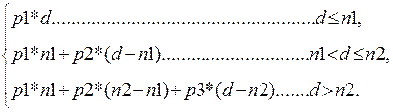
Здесь d – доход; n1, n2 – границы налоговых ставок; р1, р2, р3 – процентные ставки налогов (очередной процент действует только на ту часть дохода, которая попала в его диапазон).
Введем в ячейку А1 общий заголовок шаблона: "Расчет налога". В А2:А7 введем соответственно названия "Доход", "Граница1", "Граница2", "Проц1", "Проц2", "Проц3". В В2:В7 введем значения этих величин, В С2 – текст: "Налог", в D2 – функцию ЕСЛИ(), первый и второй аргументы которой такие:
Логическое_выражение: B2<=B3
Значение_если_истина: B5*B2
В третьем аргументе надо объяснить, как заполнять ячейку, если доход больше первой границы. Так как для этого случая существует еще две возможности: d  n2 и d > n2, в этот аргумент вставляют дополнительную функцию ЕСЛИ(), которая должна выбрать нужный вариант. Правила вставки дополнительной функции в аргумент основной изложены в подразд. 1.6, 1.9. Окончательно третий аргумент основной функции ("Значение_если_ложь") выглядит так:
n2 и d > n2, в этот аргумент вставляют дополнительную функцию ЕСЛИ(), которая должна выбрать нужный вариант. Правила вставки дополнительной функции в аргумент основной изложены в подразд. 1.6, 1.9. Окончательно третий аргумент основной функции ("Значение_если_ложь") выглядит так:
ЕСЛИ(B2<=B4;B5*B3+B6*(B2-B3);B5*B3+B6*(B4-B3)+B7*(B2-B4))
Вывод. Если для заполнения ячейки имеется от трех до семи вариантов, все они вводятся через вложенные функции ЕСЛИ(), вставленные в аргумент "Значение_если_ложь" предыдущей функции. Если вариантов больше семи, все они разбиваются на мелкие группы и проверяются функциями ЕСЛИ() в разных ячейках.
Дата добавления: 2015-01-02; просмотров: 720;
